iOS 18 въведе гласова поща на живо за всички потребители на iPhone, живеещи в Индия. Ако сте използвали новата функция, трябва да знаете как да управлявате ефективно гласовите съобщения.
Понякога може случайно да изтриете гласово съобщение и по-късно да съжалявате. И така, има ли начин да си върнете изтритите гласови съобщения на iPhone? Ще разберем за това в тази статия.
Можете ли да възстановите изтрита гласова поща на iPhone?
Да, iPhone ви предлага опция за възстановяване на гласовата поща, която сте изтрили случайно или умишлено.
Подобно на изтриването на текстови съобщения, когато изтриете гласова поща, вашият iPhone съхранява изтритата виртуална машина в папката за боклук, което ви позволява да я извлечете, ако е необходимо.
Технически можете да върнете изтритите гласови съобщения, но има важно нещо, което трябва да запомните. Някои телекомуникационни оператори автоматично изтриват гласовата поща след определено време. Да, времевата рамка може да варира за всяка мрежа; можете да го потвърдите, като се свържете с вашия оператор.
Друго нещо е, че ако синхронизирате своя iPhone с компютър чрез iCloud, няма да можете да възстановите изтритите виртуални машини. Това е така, защото синхронизирането на вашия iPhone с компютър изчиства кеша на изтритите съобщения.
Така че, ако не сте синхронизирали своя iPhone с вашия компютър и операторът ви не е изтрил виртуалните машини, можете да ги извлечете, като следвате стъпките по-долу.
Как да възстановя изтритата гласова поща на iPhone?
Възстановяването на изтрита гласова поща на iPhone е супер лесно; може да се направи без приложение или компютър на трета страна. Ето какво трябва да направите.
1. Стартирайте приложението Телефон на вашия iPhone.
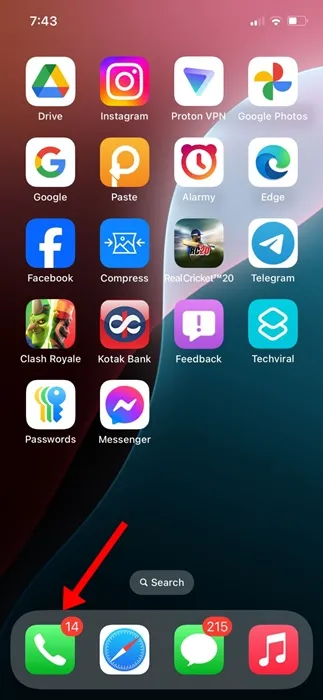
2. Когато се отвори приложението Телефон, превключете към бутона Гласова поща в долния десен ъгъл.
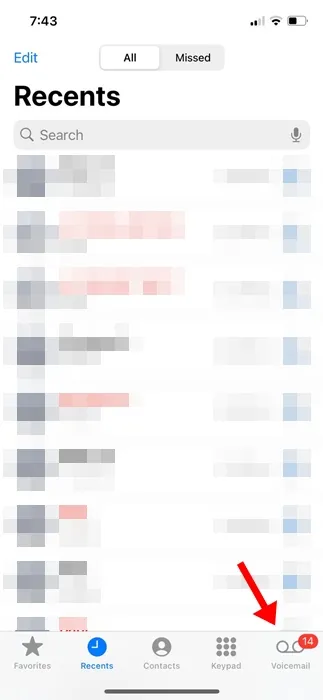
3. На екрана за гласова поща можете да видите всички гласови съобщения .
4. Превъртете надолу до долната част на екрана и докоснете Изтрити съобщения .
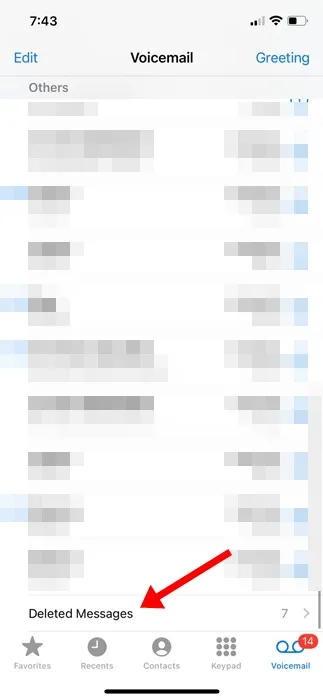
5. Сега ще видите всички гласови съобщения, които сте изтрили от вашия iPhone.
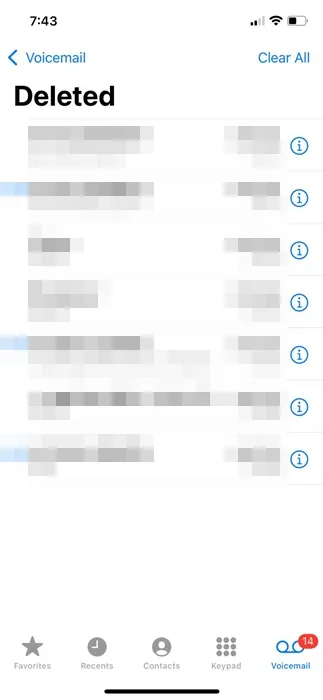
6. За да възстановите изтритата гласова поща, натиснете върху нея.
7. На следващия екран докоснете бутона Undelete (червен кош за боклук) .
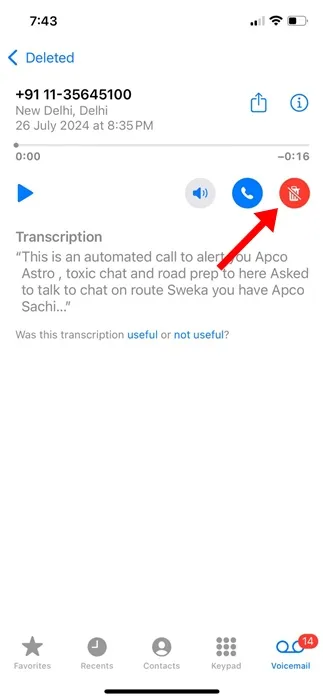
8. Гласовата поща, която сте избрали, ще се появи отново в списъка с гласова поща.
Както казахме, възстановяването на изтрити гласови съобщения на iPhone е супер лесно. Ако обаче не можете да намерите изтритата гласова поща на екрана с изтрити съобщения, трябва да се свържете с вашия оператор.
Тази статия обяснява как да възстановите изтритите гласови съобщения на iPhone. Ако имате нужда от повече помощ за извличане на изтрити гласови съобщения на вашия iPhone, уведомете ни в коментарите. Освен това, ако намирате това ръководство за полезно, не забравяйте да го споделите с приятелите си.
Вашият коментар